농협 모바일 OTP 발급 방법 및 사용방법. 스마트 뱅킹 OTP 재발급.
농협에서 구매해서 사용하던 OTP를 잃어버렸습니다.
사업자용과 개인용으로 2가지를 사용 중이었는데, 사업용은 카드형, 개인용은 토큰형을 사용 중이었습니다.
그 중, 개인적인 용도로 사용하던 OTP를 잃어버리고 말았습니다.
어딜 가지고 나간 적이 없고 집에 고이 모셔둔다고 모셔뒀는데, 아무리 찾아봐도 안보이더군요. 이럴 경우 다시 구매하면, 분명히 어디선가 튀어나올테니… 잃어버렸다는 표현이 안 맞긴 하지만….뭐 암튼,
개인용으로 발급받았던, 공동인증서 역시 기간이 만료되어 토스와도 연결이 해제되고 이래저래 꼬인 주말이네요.
농협을 방문해서 OTP를 다시 구매할까도 고민해봤지만, 또 잃어버릴 것 같아 그냥 모바일 OTP를 발급받아보려 합니다.
상당히 귀찮고 짜증이 나긴하지만, 블로그 포스팅꺼리가 생겼으니 좋아해야 할지…….ㅋ
오늘은 농협 모바일 OTP 발급 방법과 사용방법에 대해 알아보도록 하겠습니다.
농협 스마트뱅킹 모바일 OTP 발급 방법.
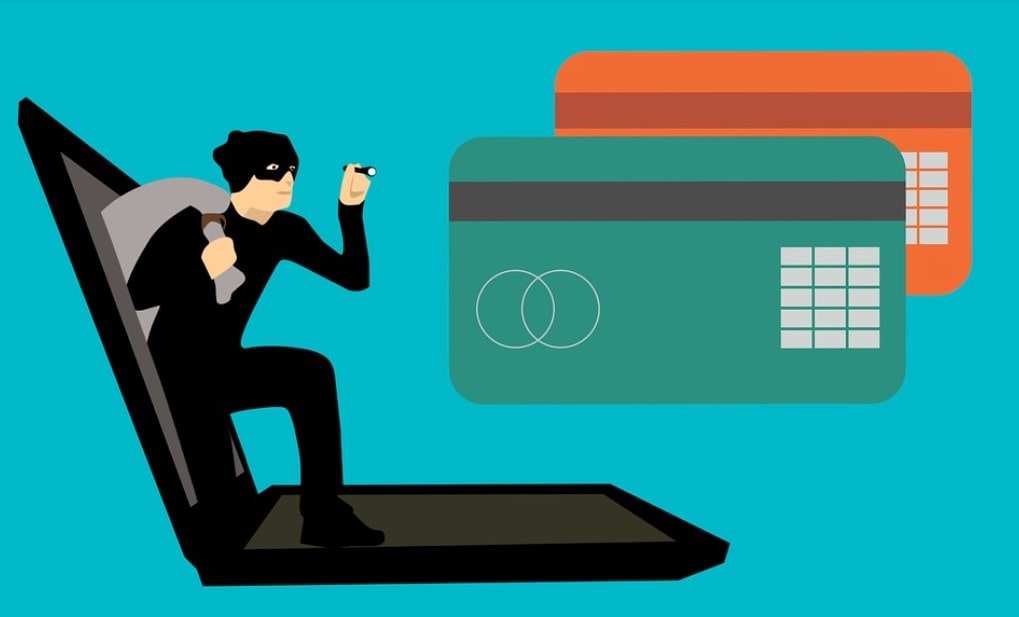
농협 모바일 OTP는 은행 방문 없이 어플을 통해 발급이 가능합니다.
참고로 모바일 OTP를 발급받게 되면
✔️ 기존 OTP(토큰, 카드형) 사용불가
✔️ 모바일 OTP를 발급받았을 시 5 영업일 이후까지 대출 불가.
✔️ 휴대폰 교체나 초기화 시 재발급 필요.
준비물은 신분증(주민등록증 OR 운전면허증)과 본인 명의의 스마트폰입니다.
발급비용은 무료입니다.
발급 방법은
1. 농협 스마트뱅킹 어플 실행
2. 지문인증 등의 방법을 통해 로그인
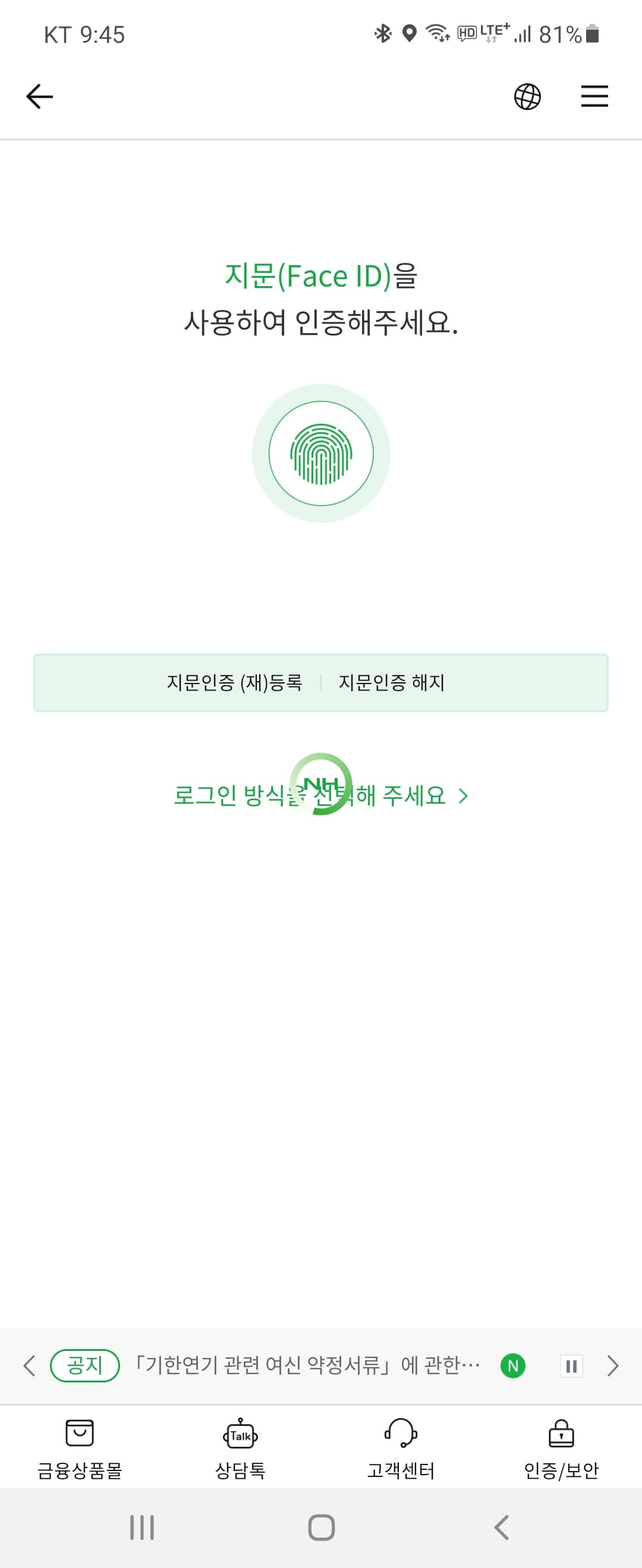
3. 상단 우측의 삼선 메뉴 선택
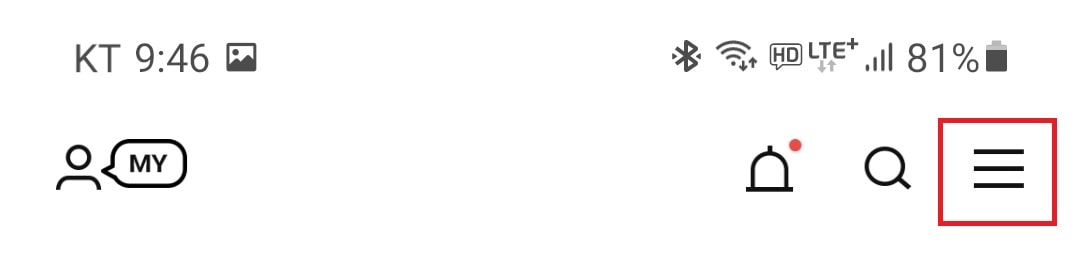
4. 인증/보안 선택
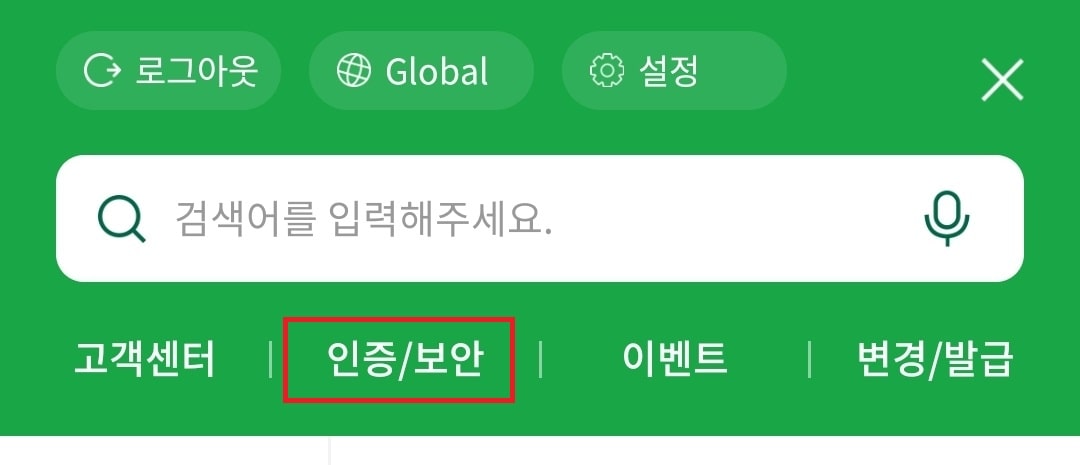
5. OTP >>> 모바일 OTP 선택
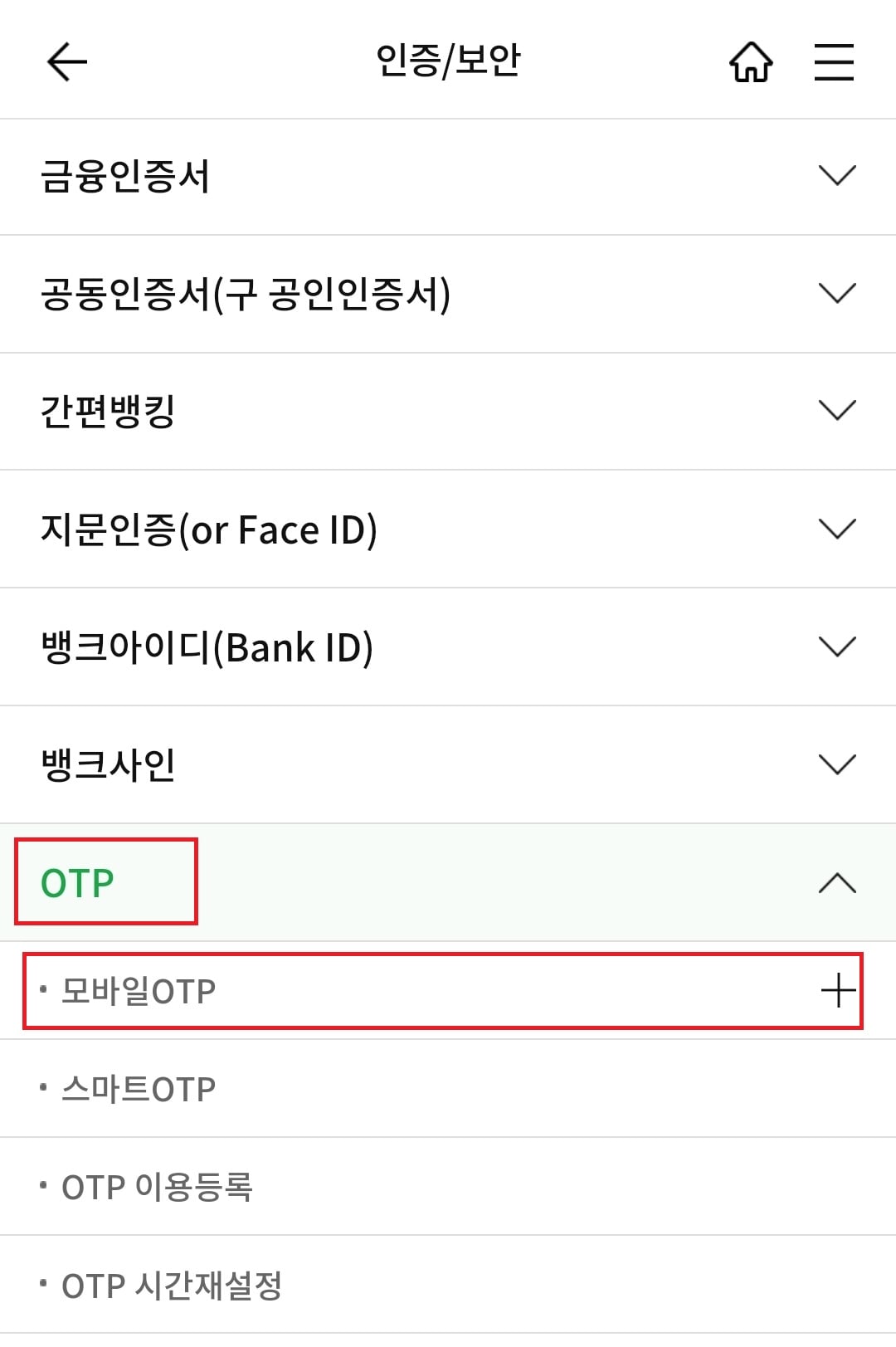
6. 모바일 OTP 발급/재발급 선택
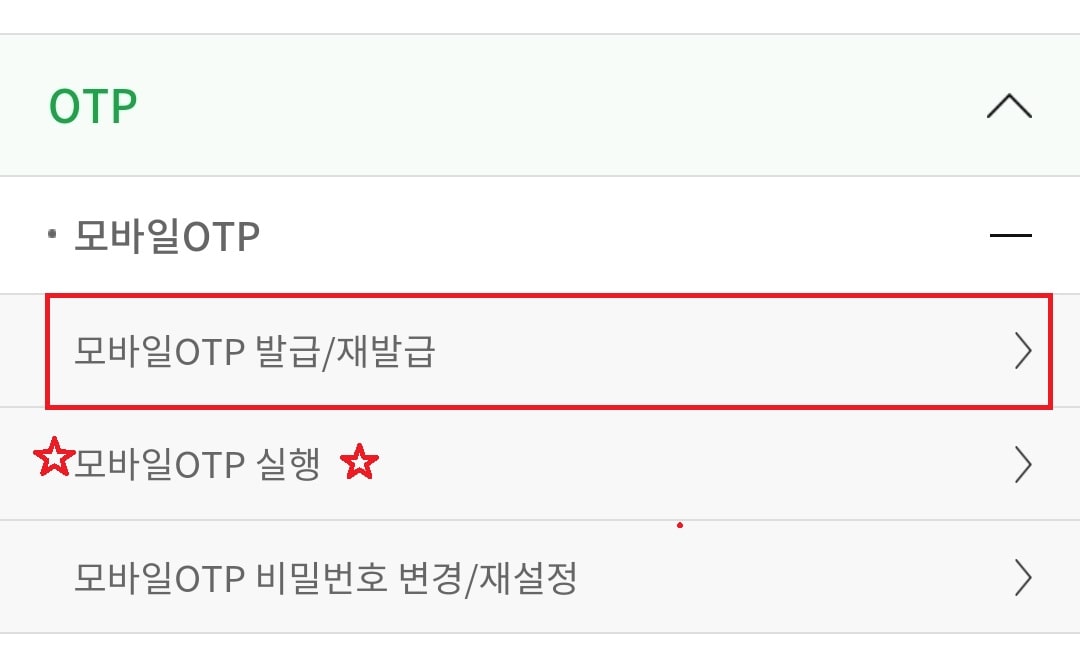
7. 비대면 발급 선택

영업점을 방문해서 발급하실 수도 있지만, 비대면 발급으로 진행해보겠습니다.
유의사항 중 중요하다고 생각하는 내용은 위에 써두긴 했지만, 유의사항도 잘 확인해 보시면 좋을 듯합니다.
이체한도는 1회 1억 원/1일 5억 원입니다. (요건 조정 가능.)
8 인증
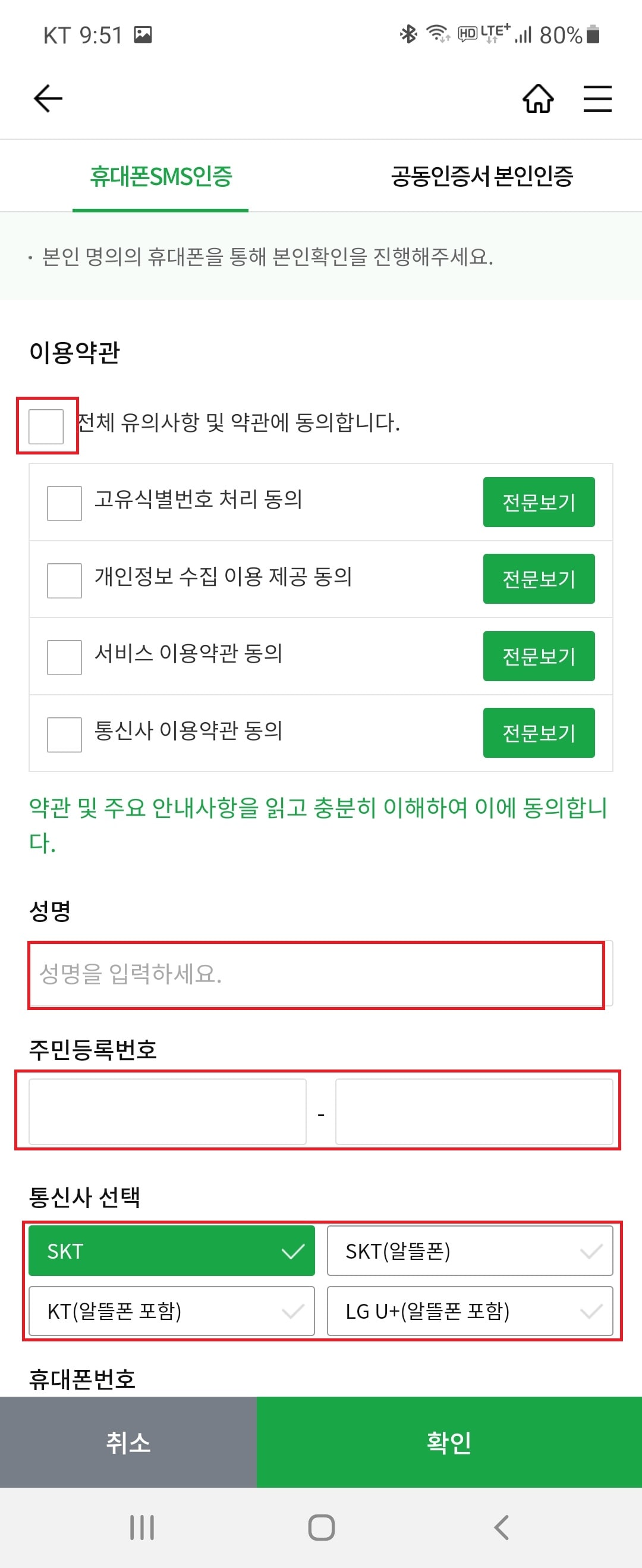
휴대폰 인증이나 공동 인증서 본인인증 중 원하는 방식을 선택하시면 됩니다.
휴대폰 인증의 경우 이름, 주민등록번호, 통신사 선택, 휴대폰 번호를 입력하고 인증번호 요청을 선택하시면 됩니다.
9. 신분증 확인
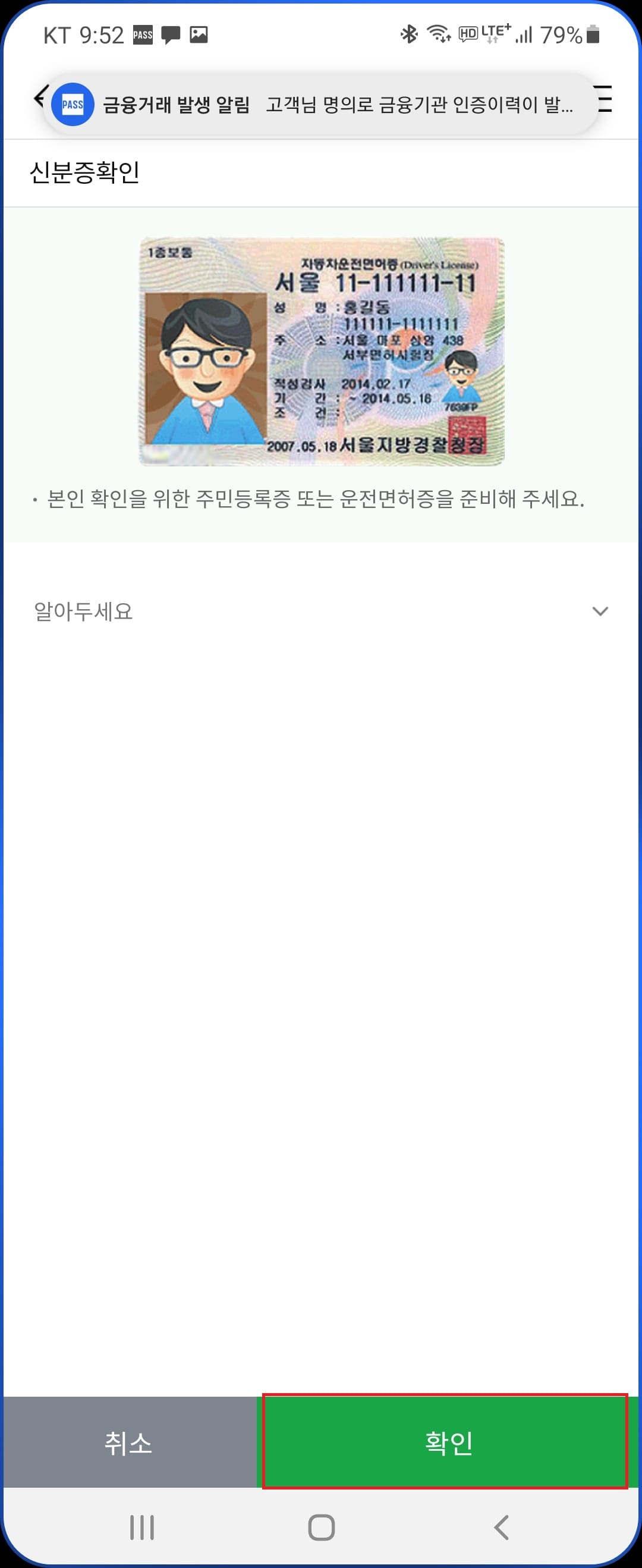
신분증을 준비하시고 확인을 선택하시면, 신분증 촬영이 시작됩니다.
10. 계좌번호 확인
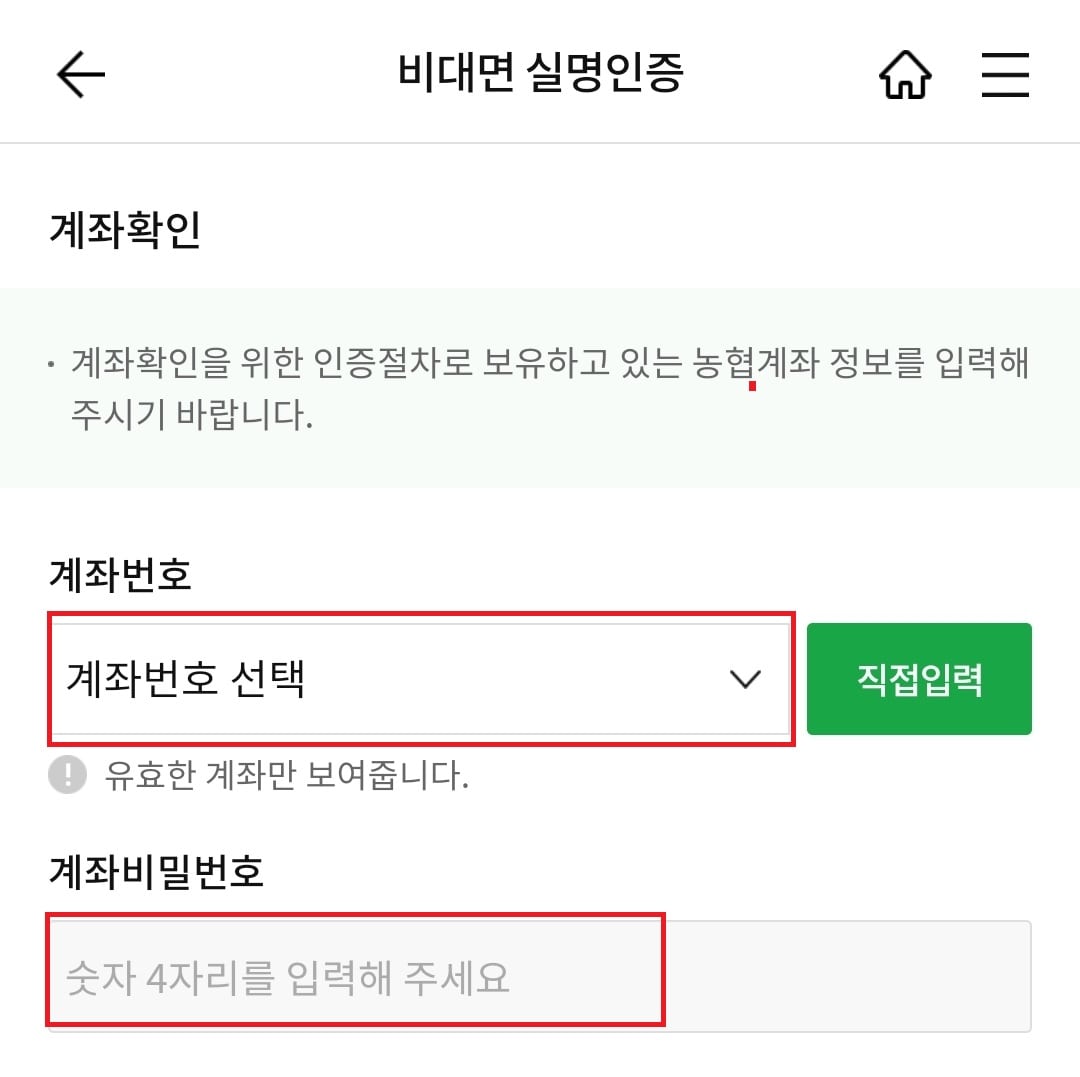
계좌번호를 선택하고, 계좌 비밀번호를 입력하시고 확인을 눌러주시면 됩니다.
11. 비밀번호 입력
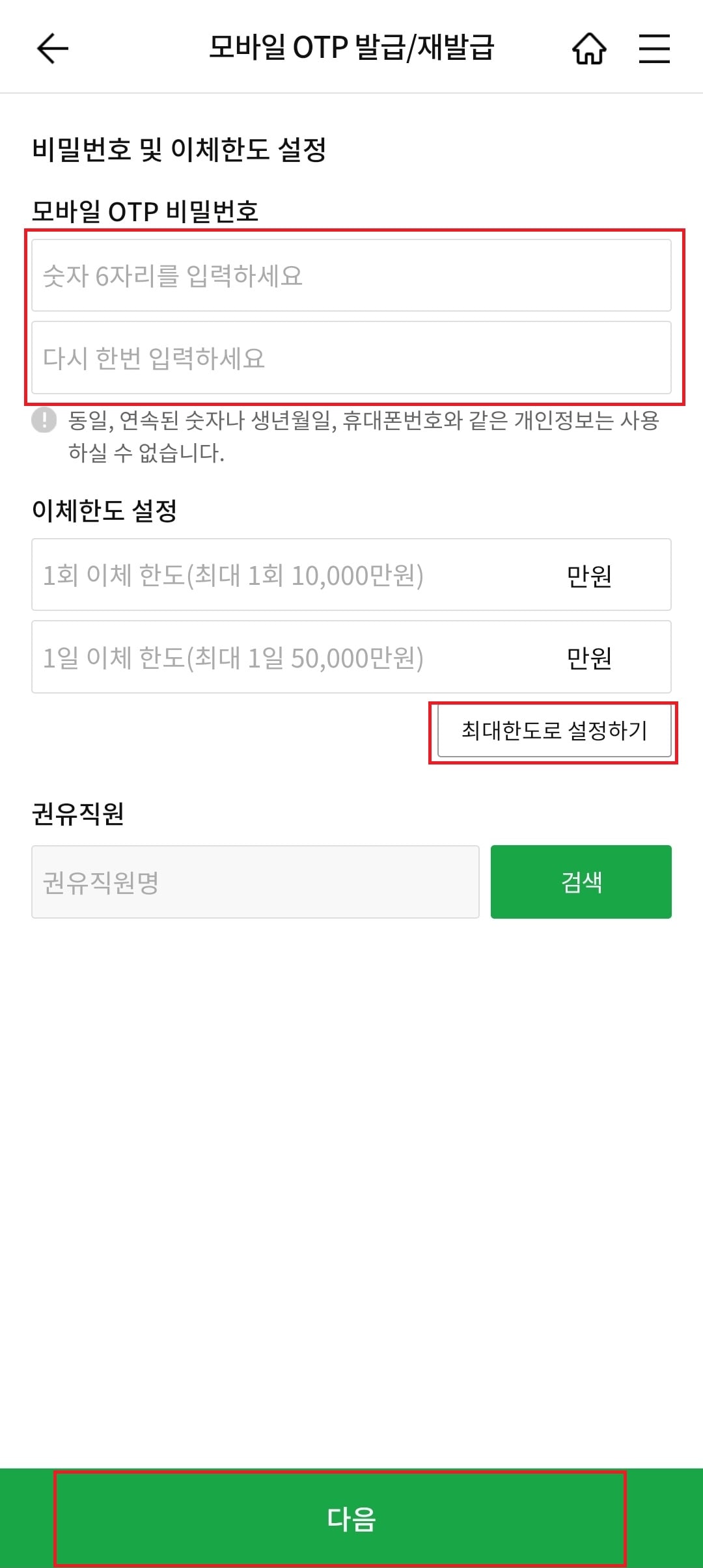
모바일 OTP 비밀번호를 입력해줍니다.
6자리 숫자로 입력하시면 되며, 까먹으면, 머리 아파지므로 잘 기억해 두시길 바랍니다.
이체 한도가 너무 많다고 생각하시는 분은 원하는 한도를 직접 입력해주시면 되고, 귀찮으신 분은 최대한도로 설정해 두시면 되겠습니다.
12. 확인을 선택
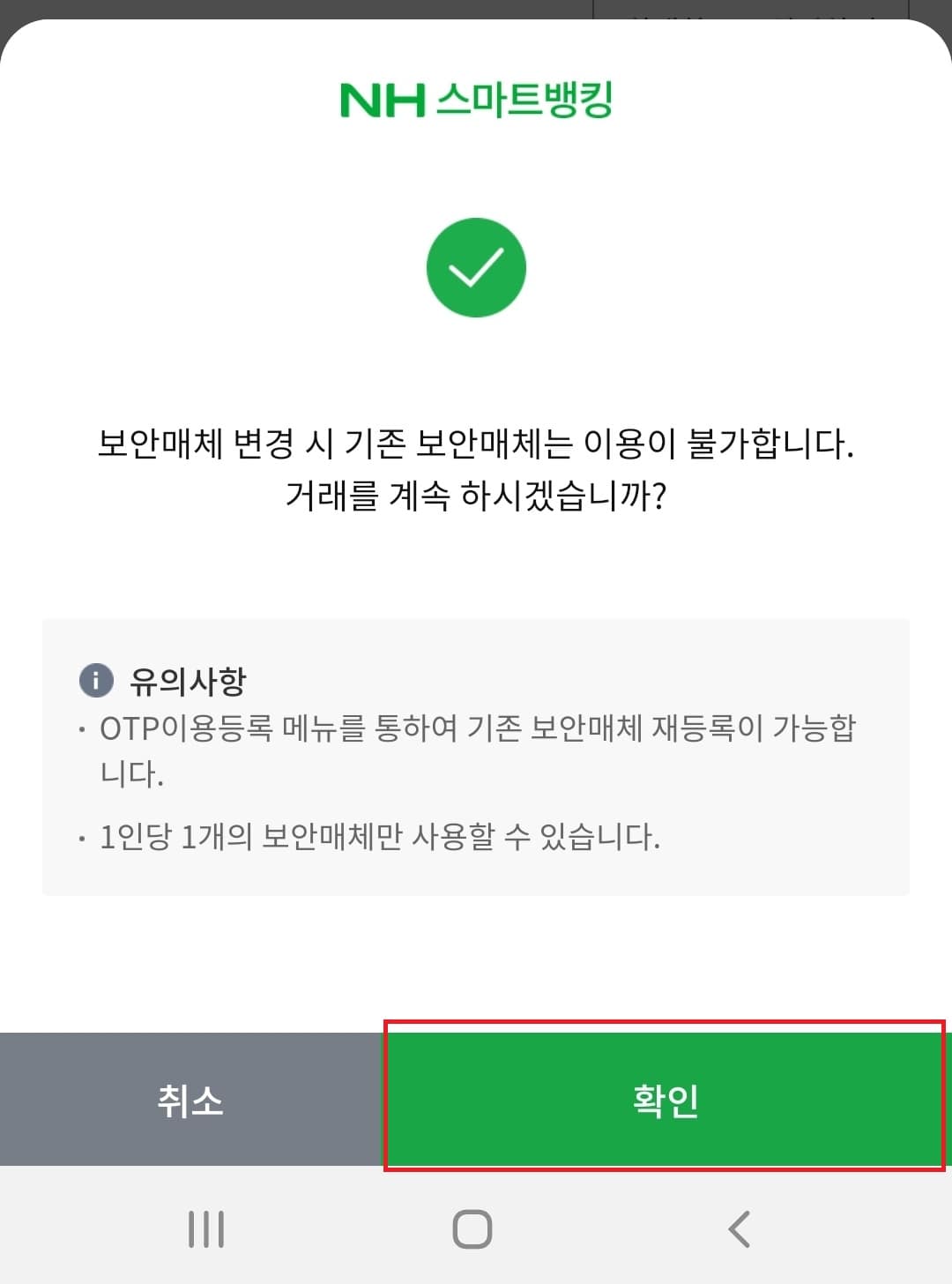
보시는 것처럼 기존 보안매체는 이용이 불가능하다고 나옵니다. 확인을 선택해 주시면 됩니다.
13. 완료
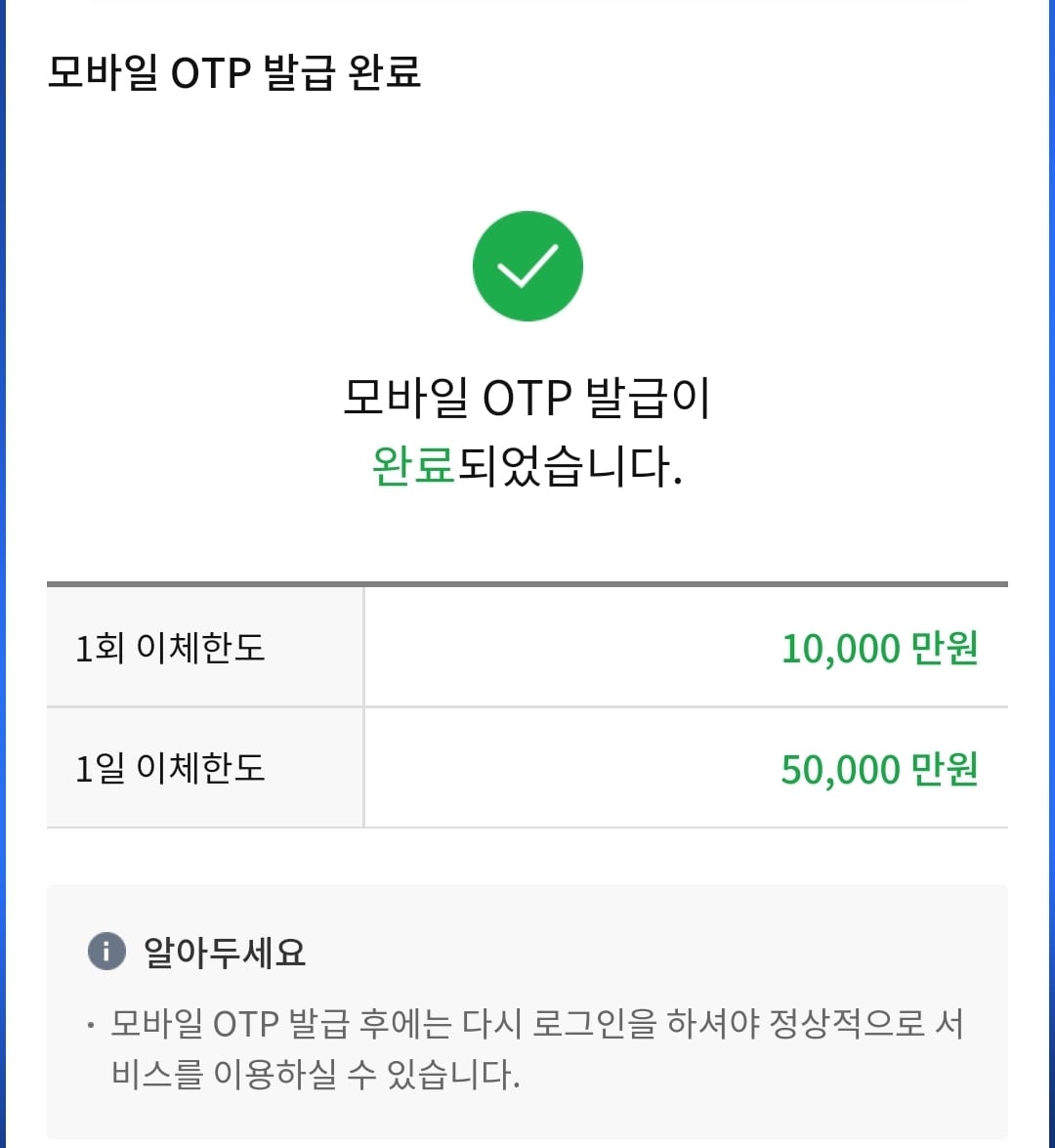
발급이 완료되었습니다. 재로그인을 하시면 모든 과정이 완료됩니다.
농협 모바일 OTP 사용방법.

스마트폰 앱에서의 모바일 OTP 사용은 상당히 간단합니다.
OTP를 사용해야 할 일이 있을 경우, 자동으로 팝업이 생성되고, 위에서 입력했던 6자리 비밀번호(핀번호)를 입력해주는 것만으로 사용이 완료되는데요.
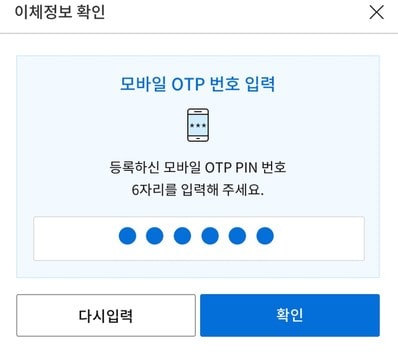
컴퓨터에서 OTP를 이용해야 하는 경우, 모바일 OTP 입력 버튼을 클릭하시면, 스마트폰으로 알림이 오게 되고, 알림에서 핀 번호(비밀번호)를 입력하시면 이용이 가능합니다.
만약 알림이 오지 않으신다면, 위의 OTP 발급 과정의 6번까지 동일하게 진입해주신 후, 모바일 OTP 실행을 선택하시면 됩니다.
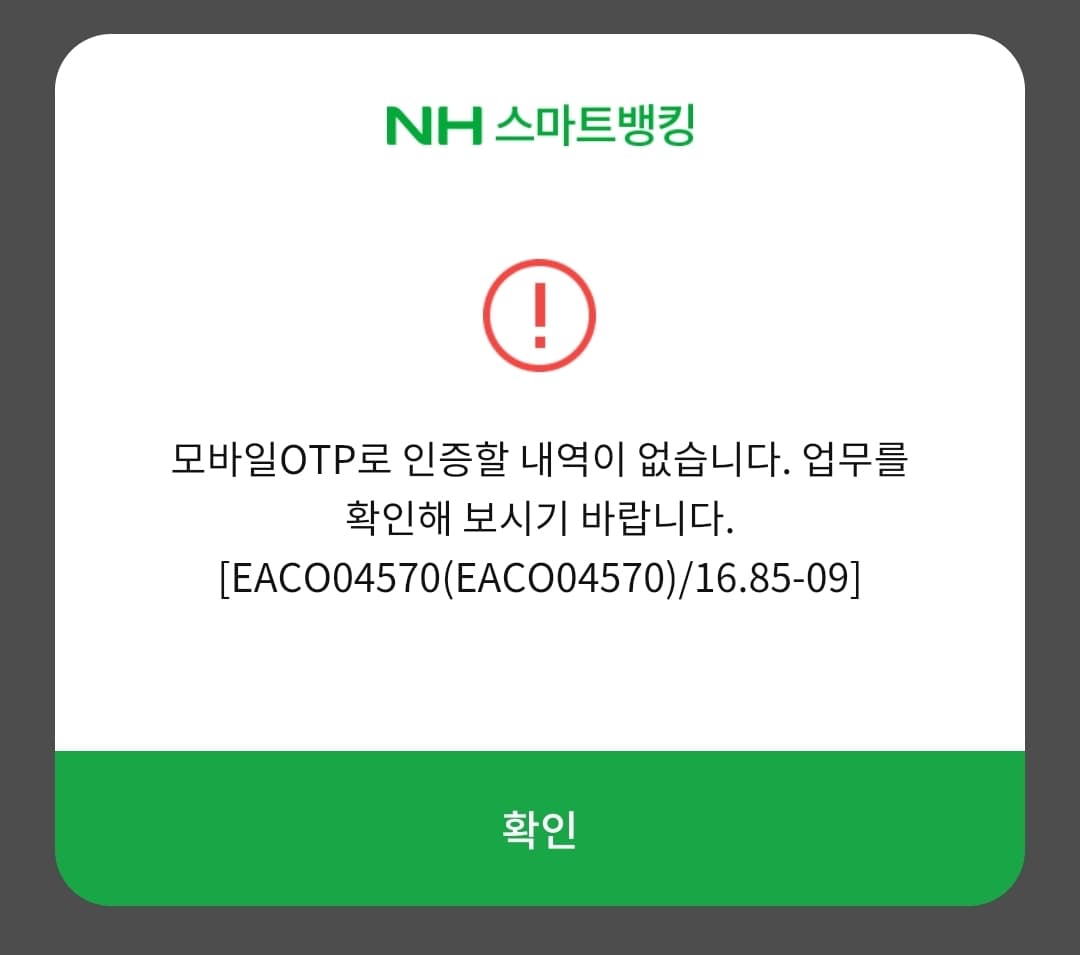
현재 저는 인증을 할 일이 없어 이렇게 뜨네요.
글로 설명하려니 되게 복잡해 보이는데, 위의 순서대로 발급받으시고, 사용해보시면 그리 어렵지 않게 이용이 가능하실 듯하네요.
단, 비밀번호 6자리는 꼭 기억해 두시는 것이 좋습니다.
이상 농협 스마트뱅킹에서 모바일 OTP를 발급받는 방법에 대한 소개였습니다.
다음 포스팅에서 공동 인증서를 발급받는 방법에 대해 소개해드릴 예정인데, 함께 보시면 모바일 OTP의 사용방법을 좀 더 자세히 아실 수 있으실 듯하네요.

